Kennisgeving X geeft u de mogelijkheid om de 'WordPress recensie' pop-upmelding op uw WordPress-website zonder gedoe. U kunt de feedback van klanten op uw WordPress-thema of plug-in laten zien en de broodnodige geloofwaardigheid aan uw producten toevoegen.
Om een gedetailleerde richtlijn te krijgen over hoe de Quick Builder-functie werkt, kunt u: bekijk deze documentatie.
Stap 1: Nieuwe melding toevoegen #
Ga naar je WordPress-dashboard en navigeer naar wp-admin -> NotificationX -> Alle NotificationX. Klik dan helemaal bovenaan op 'Nieuw toevoegen'. Of ga gewoon naar het tabblad 'Nieuwe toevoegen' in de zijbalk van het dashboard.
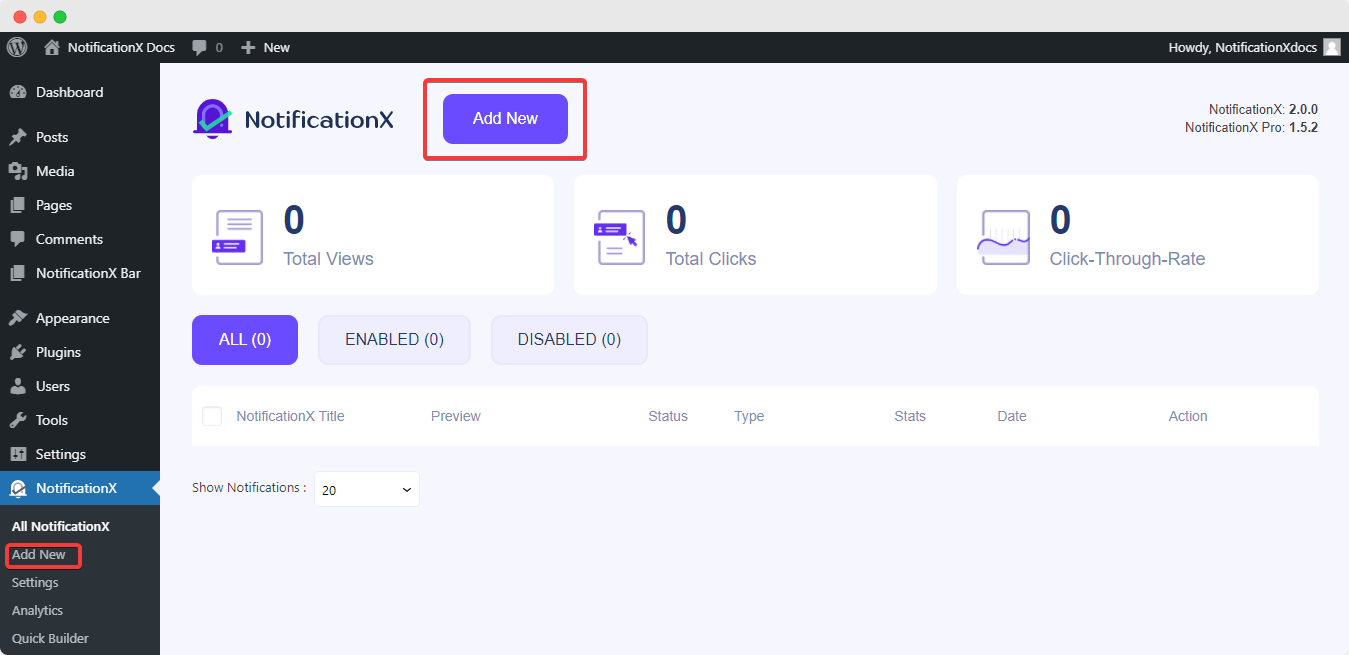
Stap 2: Kies een bron #
Nadat u klaar bent met stap 1, wordt u doorgestuurd naar de 'Bron' tabblad van uw NotificationX. U kunt de meldingswaarschuwing een aangepaste titel geven, zoals 'WordPress Review Popup'. Gebruik het vervolgkeuzemenu om 'Beoordeling' als uw meldingstype en kies het brontype van uw keuze. Als je hebt NotificationX Pro, kunt u de 'Recensies' achtergelaten door uw klanten op uw Freemius- of Zapier-platforms ook. Klik daarna op de 'De volgende' knop om door te gaan.
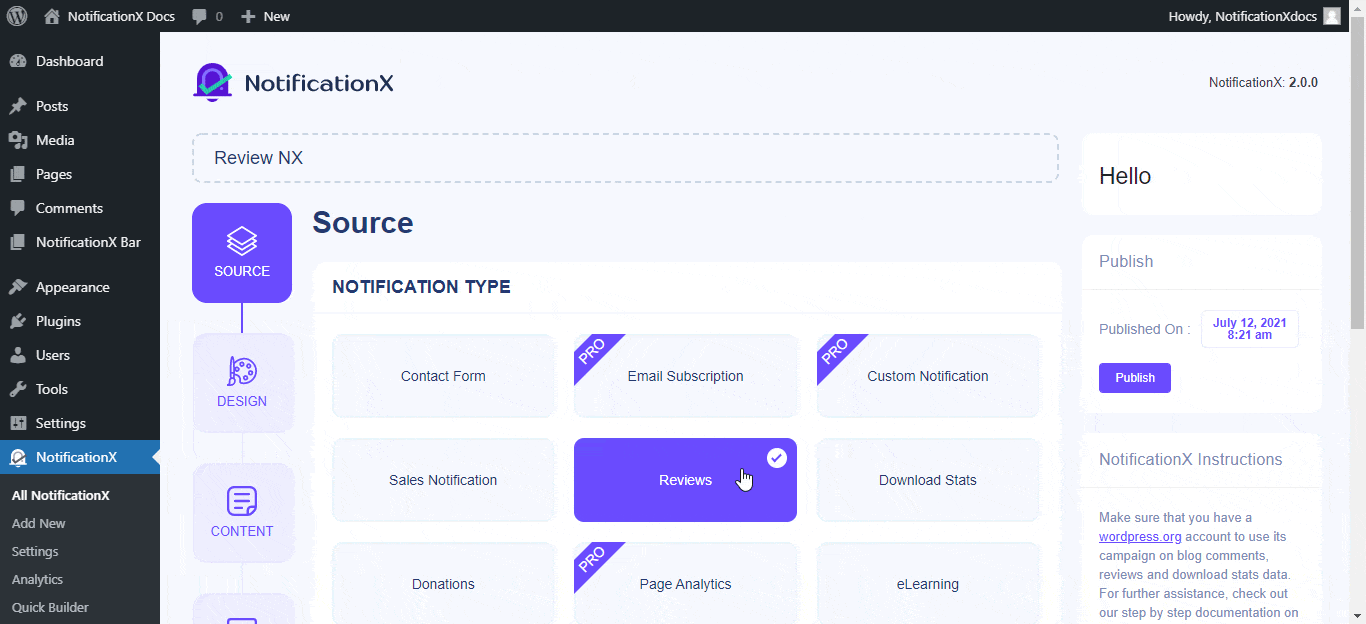
Stap 3: Kies een ontwerpthema #
Van de 'Ontwerp' tabblad, kunt u een 'thema' voor uw pop-upwaarschuwing voor WordPress-recensies en dit zal de lay-out zijn van de 'Review'-melding die op uw website wordt weergegeven. U kunt het gekozen thema ook aanpassen door 'Geavanceerde ontwerpen'.
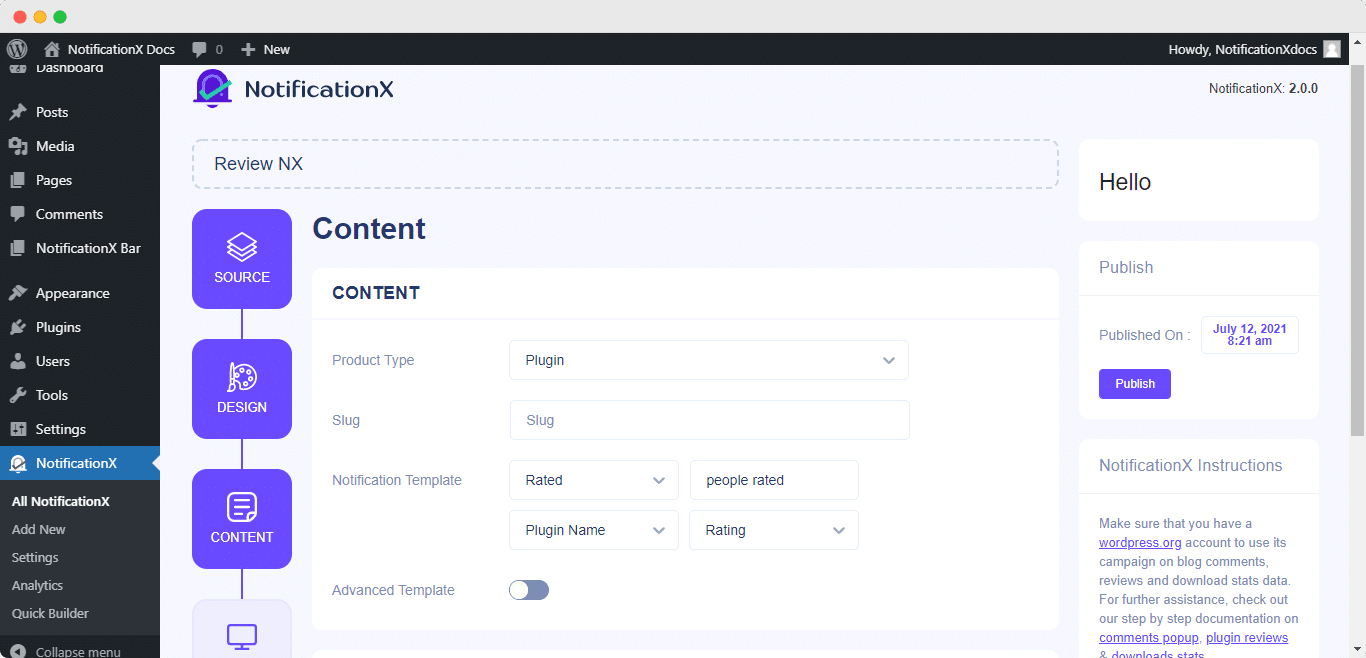
Vanuit dit gedeelte kunt u eenvoudig styling toevoegen aan uw ontwerp, het uiterlijk van uw afbeelding en typografie. U kunt een achtergrond- of tekstkleur toevoegen voor de meldingspop-up. U kunt ook een rand toevoegen en er stijl aan toevoegen. Pop-up bekijken bestaat uit drie rijen. Van de 'Typografie' sectie, kunt u ook de lettergrootte voor elke rij wijzigen.
Stap 4: Sjablooninhoud configureren #
U wordt dan doorverwezen naar de 'Inhoud' tabblad waar u uw meldingssjabloon kunt wijzigen en uw gewenste inhoudstekst kunt toevoegen. Hier heb je de vrijheid om een 'Producttype' te kiezen uit een thema of plug-in. Vervolgens kunt u de slug van uw product toevoegen waarvan u de beoordelingen wilt weergeven. Als de plug-in-URL bijvoorbeeld als volgt is: 'https://wordpress.org/plugins/sample-plugin/' en dan zou de slug 'voorbeeld-plugin'.
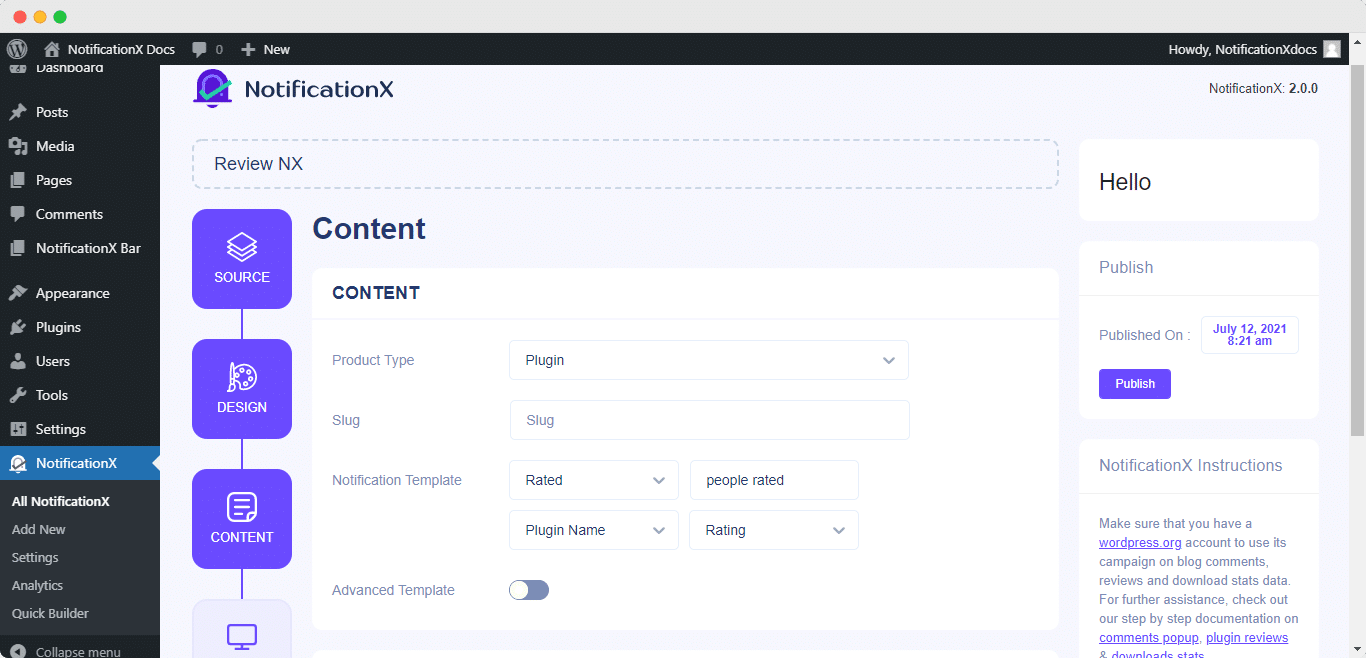
Trouwens, NotificationX biedt een 'Meldingssjabloon' voor uw inhoud. U kunt eenvoudig uw voorkeursvariabelen kiezen. Deze variabelen helpen om de naam weer te geven van de gebruikers die op een bepaalde dag beoordelingen over uw WordPress-product hebben achtergelaten. U kunt ook uw eigen tekst toevoegen die in de meldingspop-up wordt weergegeven.
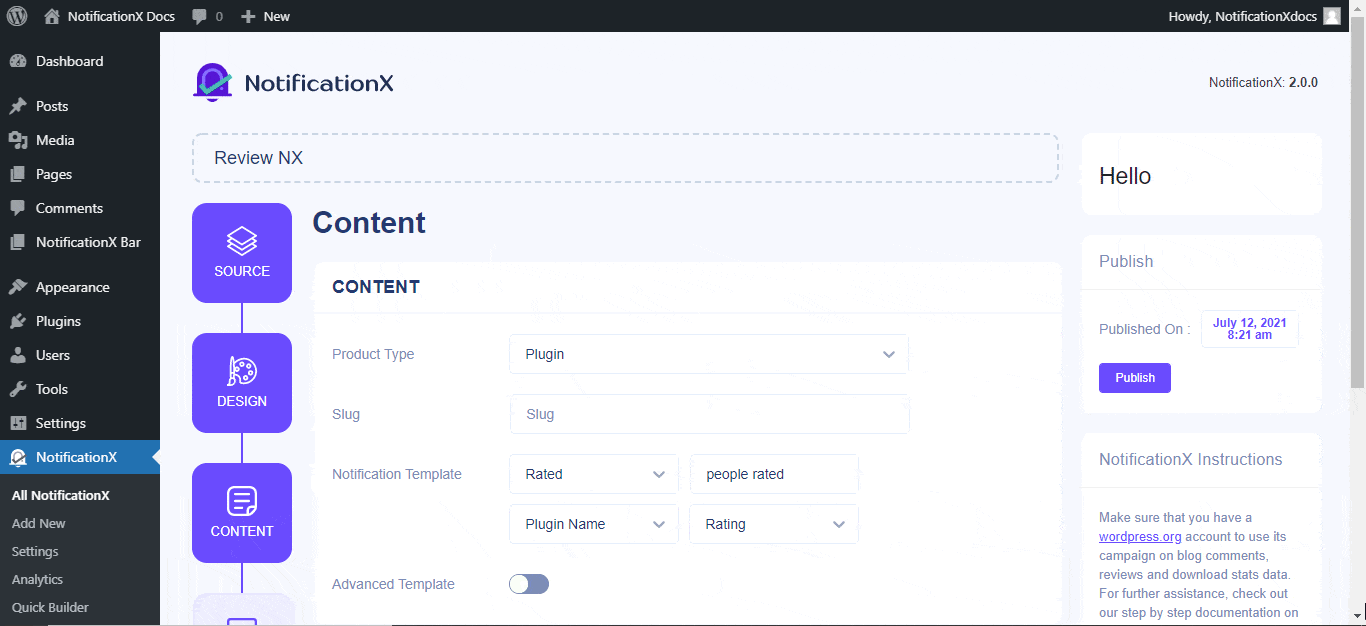
Stap 5: Pas de weergaveopties aan #
In de 'Scherm' tabblad zijn er twee beschikbare secties: Afbeelding en zichtbaarheid. In het gedeelte 'Afbeelding' kunt u kiezen of u de standaardafbeelding van NotificationX wilt weergeven of een uitgelichte afbeelding wilt gebruiken in de meldingspop-up. Als de gebruikers geen 'gravatar' hebben ingesteld in hun profiel, kunt u eenvoudig de 'Standaard'-afbeelding weergeven door op het selectievakje te klikken. Als de gebruikers avatars hebben ingesteld, kunt u door de optie 'Gravatar weergeven' aan te vinken de 'Avatar' bekijken van de gebruikers die de Review hebben gemaakt.
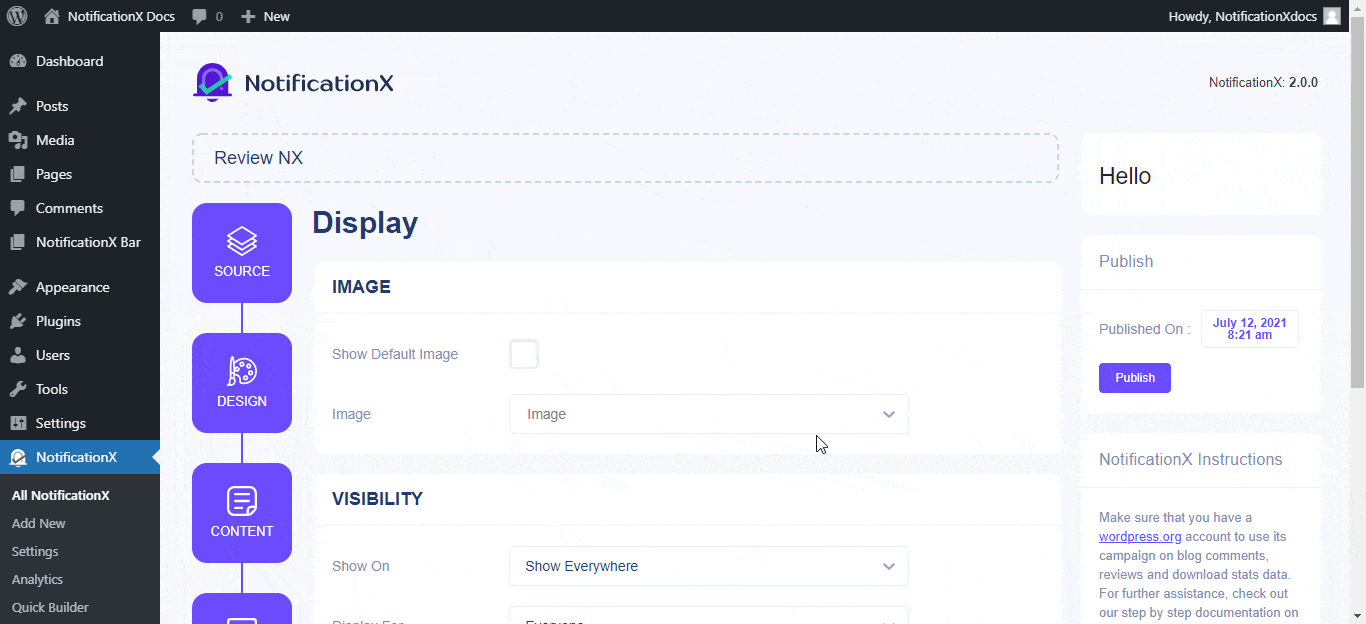
Van de 'Zichtbaarheid' sectie, kunt u de webpagina's instellen waar u de pop-up voor WordPress-recensies wilt weergeven. U hebt ook de mogelijkheid om de pop-up met meldingen te beperken op basis van bepaalde gebruikersrollen: Altijd, Ingelogd & Uitgelogd.
Standaard, 'Laat zien' is ingesteld op 'Overal weergeven', waardoor de beoordelingsmelding op elke afzonderlijke pagina van uw website wordt weergegeven. Aan de andere kant kunt u ook de pagina's specificeren waar u de pop-up 'Review' wilt weergeven of verbergen. Nadat u op de knop 'Volgende' hebt geklikt, wordt u doorgestuurd naar de 'Aanpassen' tabblad.
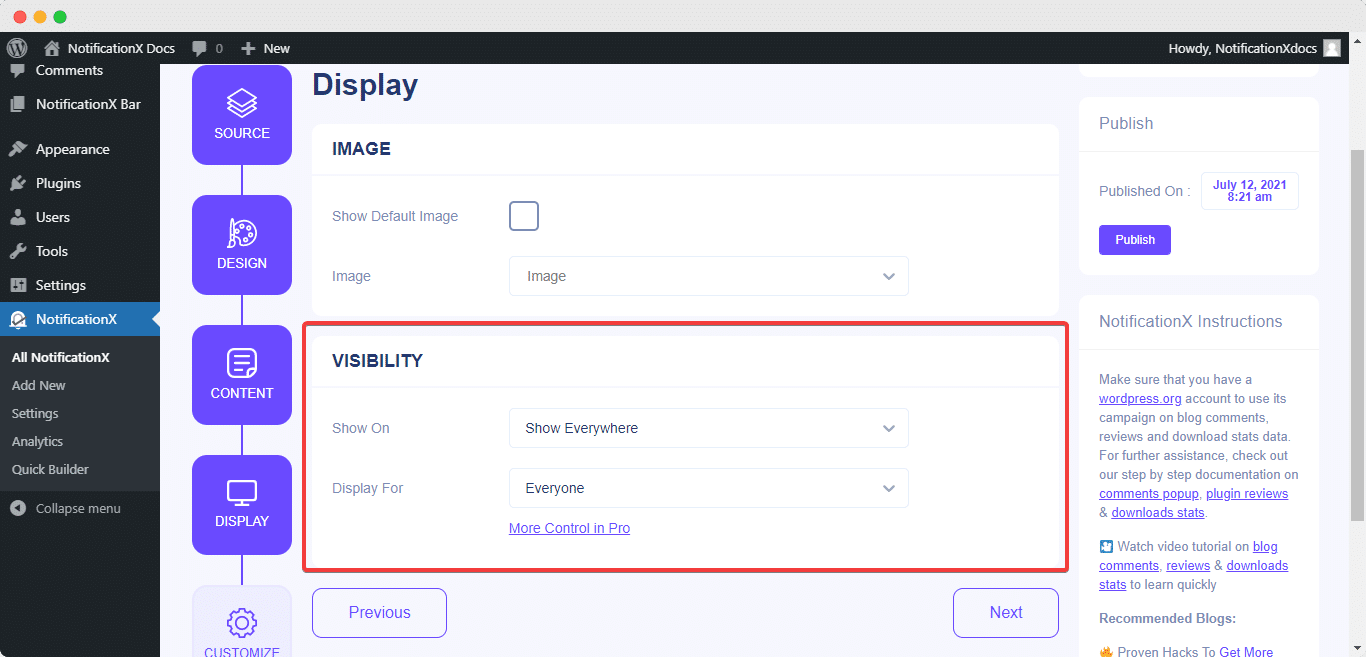
Stap 6: Uiterlijk instellen #
Onder de 'Aanpassen' tabblad vindt u drie afzonderlijke secties: Uiterlijk, timing en gedrag.
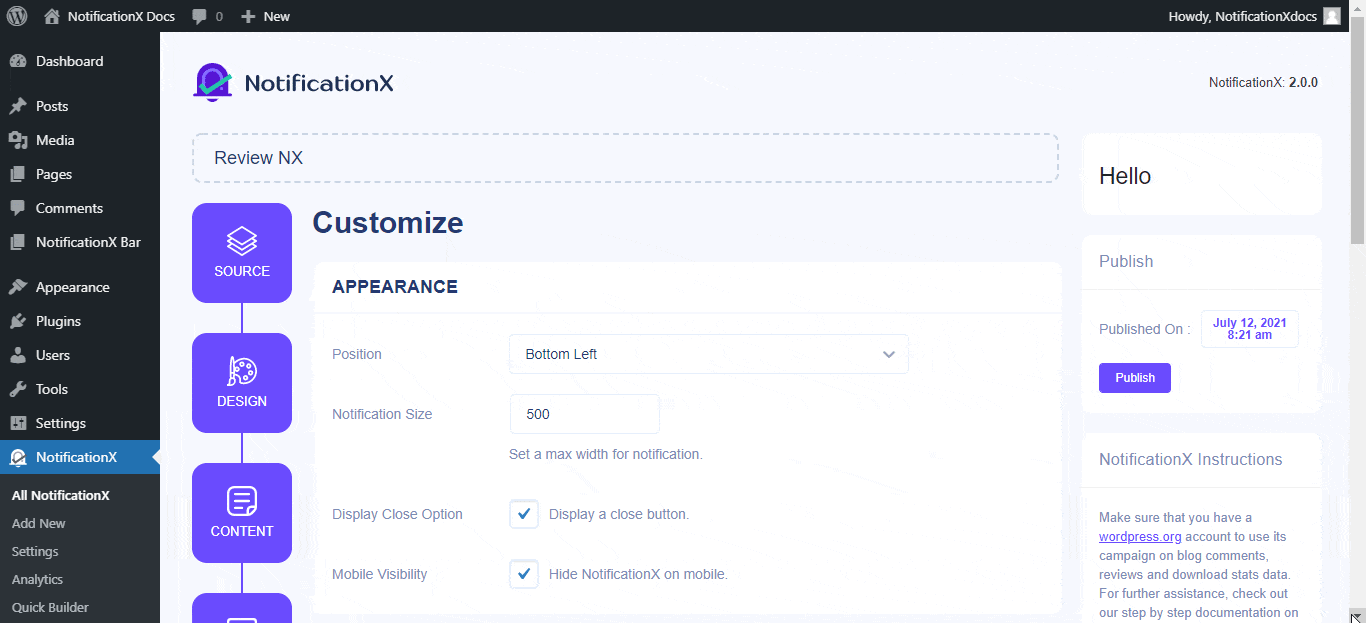
Van de 'Verschijning' sectie, kunt u de positie instellen waar u de beoordelingsmelding wilt weergeven en het selectievakje gebruiken om de opties 'Knop sluiten' en 'Verbergen op mobiel' in/uit te schakelen.
U kunt de positie voor de pop-up voor WordPress-recensies instellen op linksonder of rechtsonder op uw website. U kunt ook een 'Close Button' tonen waarop kan worden geklikt om de WP Review te sluiten. Bovendien heb je de flexibiliteit om de pop-up 'Review' voor mobiele apparaten te verbergen als je dat wilt.
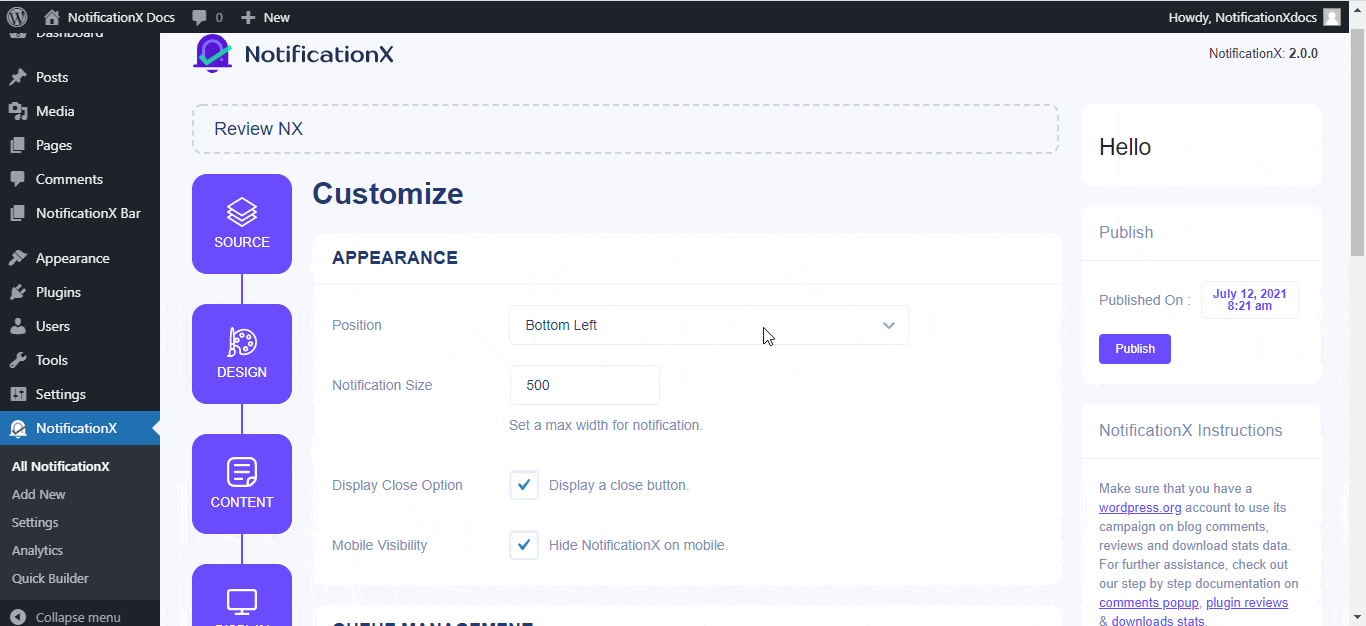
Bovendien hebt u ook de vrijheid om de tijd in te stellen voor de opties 'Initial', 'Display For' en 'Delay Between' volgens uw voorkeur uit de 'timing' sectie. U kunt een eerste tijd instellen waarna uw 'Review'-melding wordt weergegeven. Standaard is deze ingesteld op 5 seconden.
U kunt ook een tijdslimiet instellen voor hoe lang u wilt dat elke meldingspop-up wordt weergegeven door het veld 'Weergeven voor' te wijzigen. Om een tijdsinterval tussen twee meldingen van Review te kiezen, stelt u eenvoudig de tijd in het veld 'Weergeven tussen' in. Of, als u meerdere soorten meldingen wilt weergeven, activeert u eenvoudig de 'Wereldwijd wachtrijbeheer' optie met behulp van NotificationX PRO.
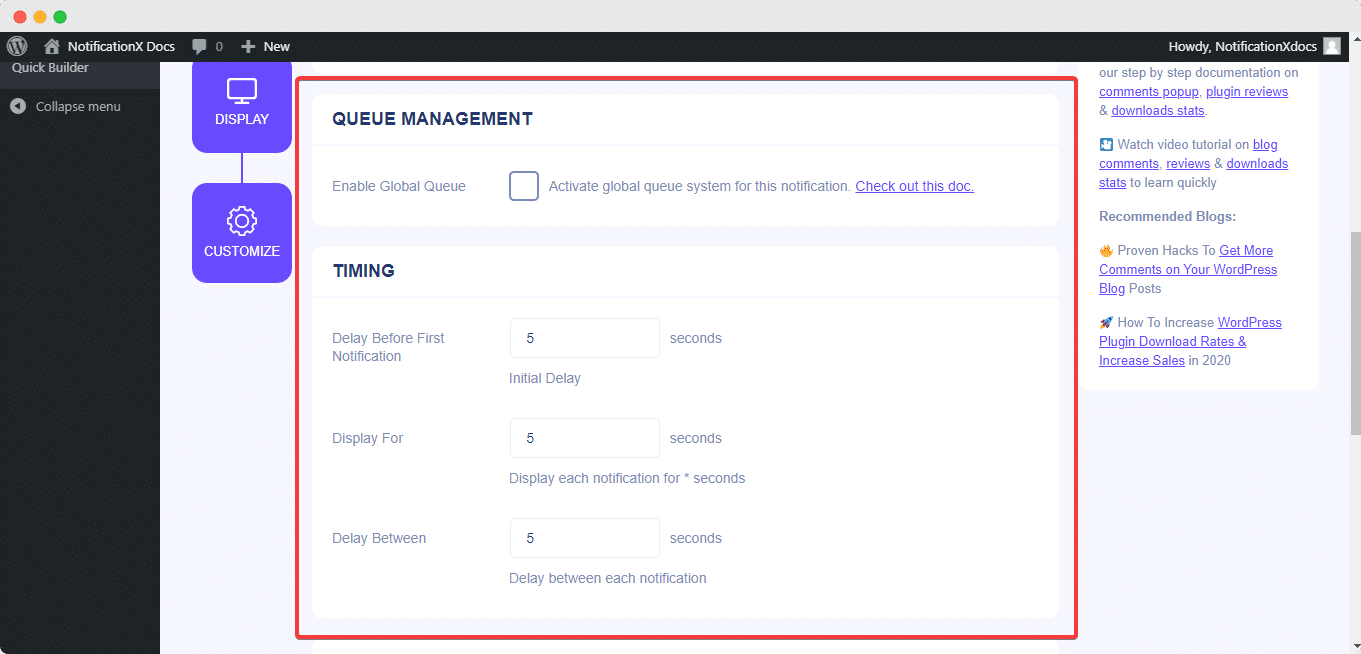
Van de 'Gedrag' sectie, kunt u ervoor kiezen om het aantal beoordelingen weer te geven dat voor bepaalde afgelopen dagen is gemaakt. Door het vakje 'Loop Notification' aan te vinken, blijft de pop-up van de WordPress-recensie verschijnen. U kunt dit ook uitschakelen.
Wanneer een bezoeker op de meldingspop-up klikt, kunt u bepalen of u de link in een nieuw venster of in een nieuw tabblad wilt openen via het selectievakje 'Link openen in nieuw tabblad'.
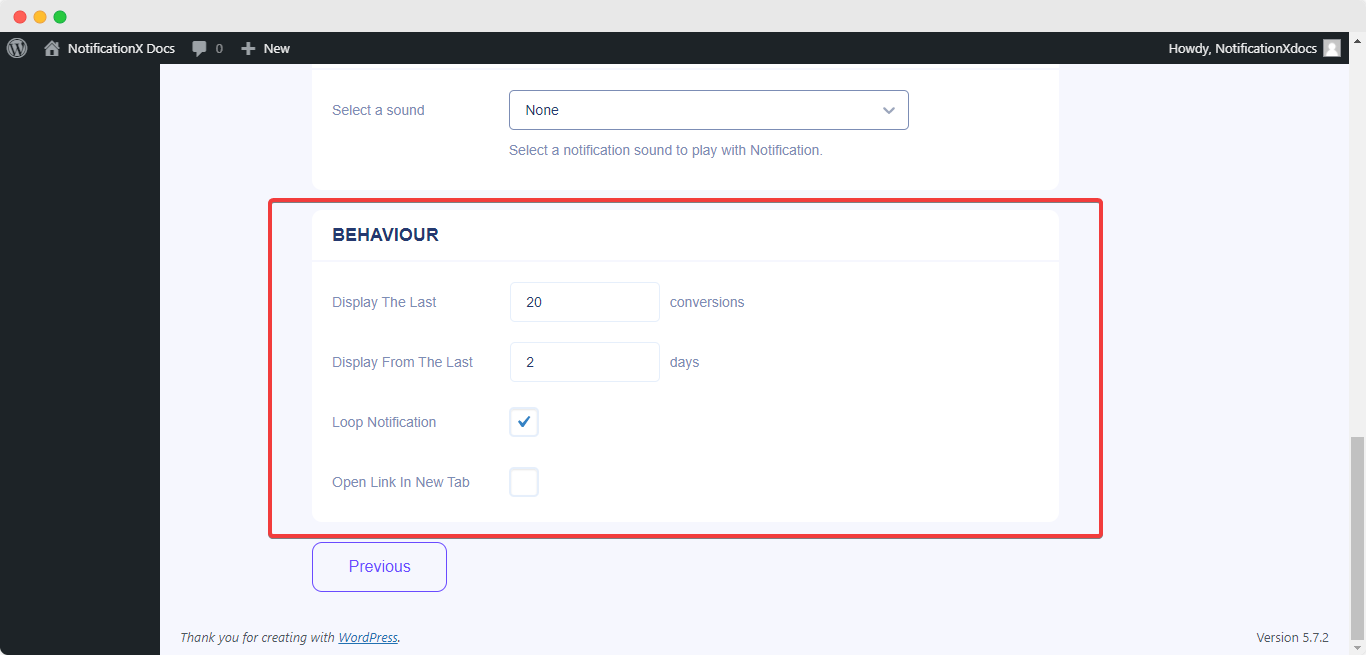
Met de hulp van NotificationX PRO, kunt u ook geluidswaarschuwingen voor uw meldingen inschakelen via de 'Geluidsinstellingen' sectie. U kunt eenvoudig een geluid kiezen uit het vervolgkeuzemenu dat bij elke meldingspop-up wordt afgespeeld.
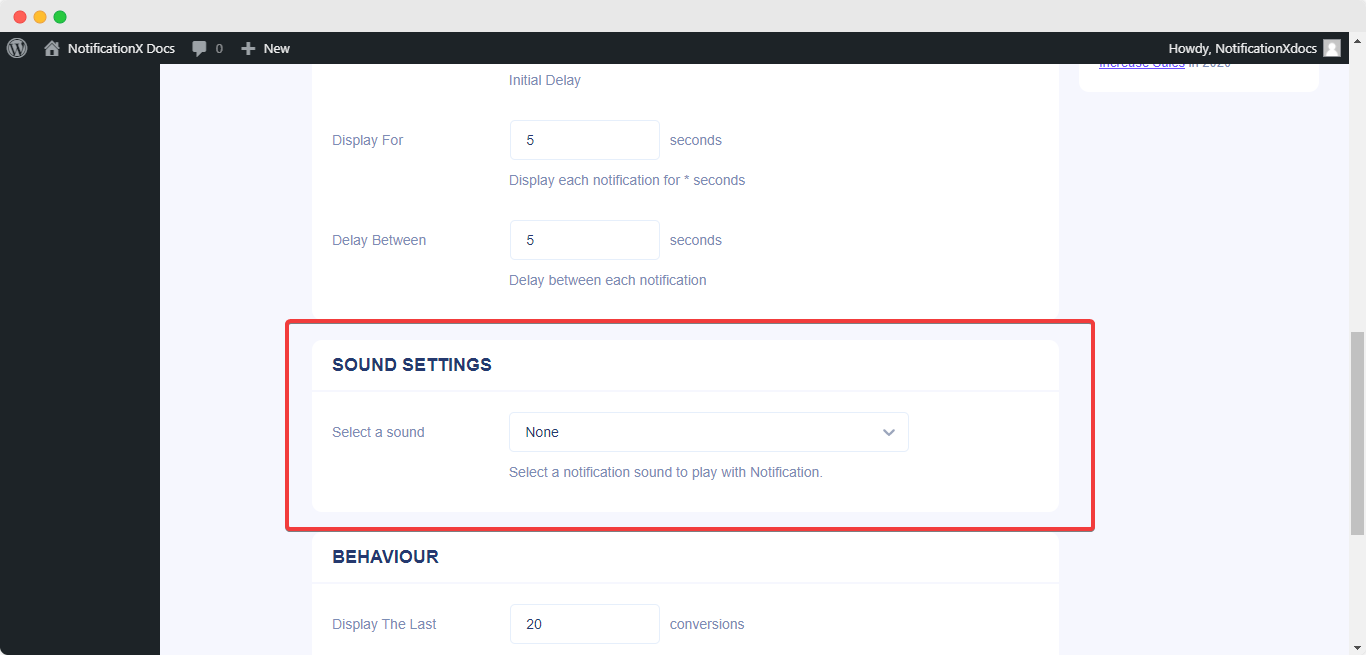
Stap 7: Publiceer uw pop-upwaarschuwing voor WordPress-recensies #
Nadat u stap 6 heeft voltooid, klikt u op 'Publiceren' knop. Dientengevolge, de 'WordPress recensie' pop-up wordt succesvol aangemaakt.
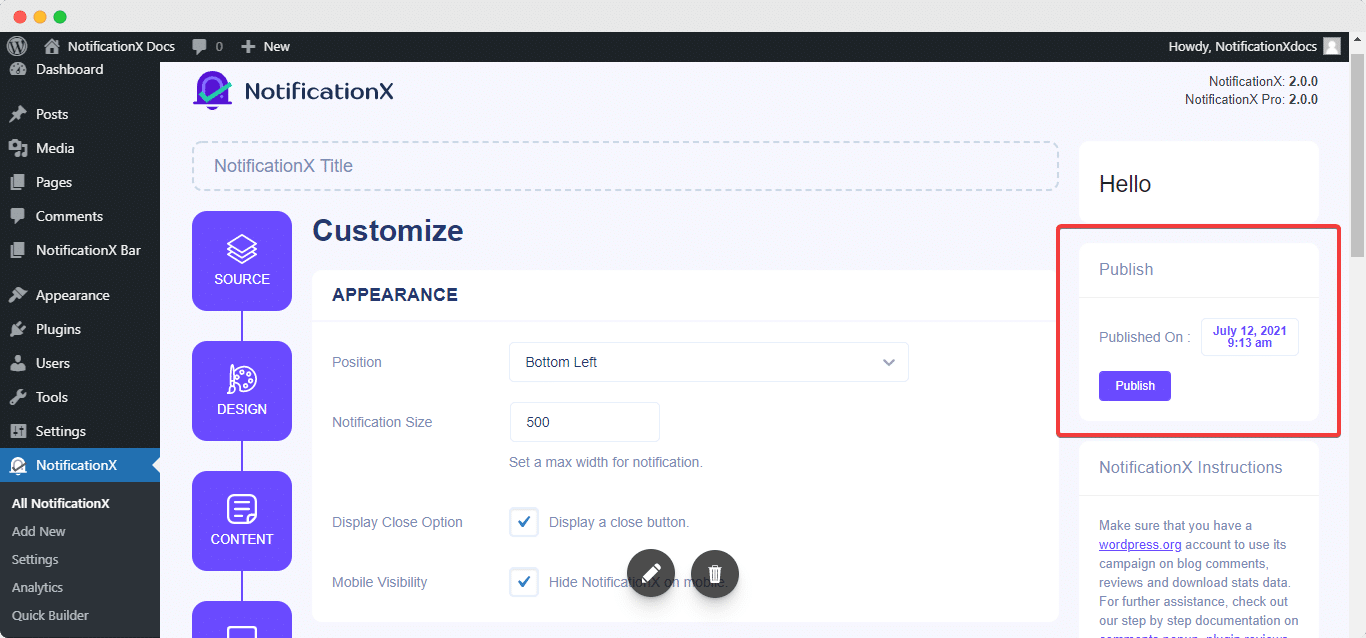
Door deze hierboven genoemde stappen te volgen en wat meer aan te passen en te stylen, zou uw uiteindelijke resultaat van de pop-upwaarschuwing voor WordPress-recensies er ongeveer zo uitzien.
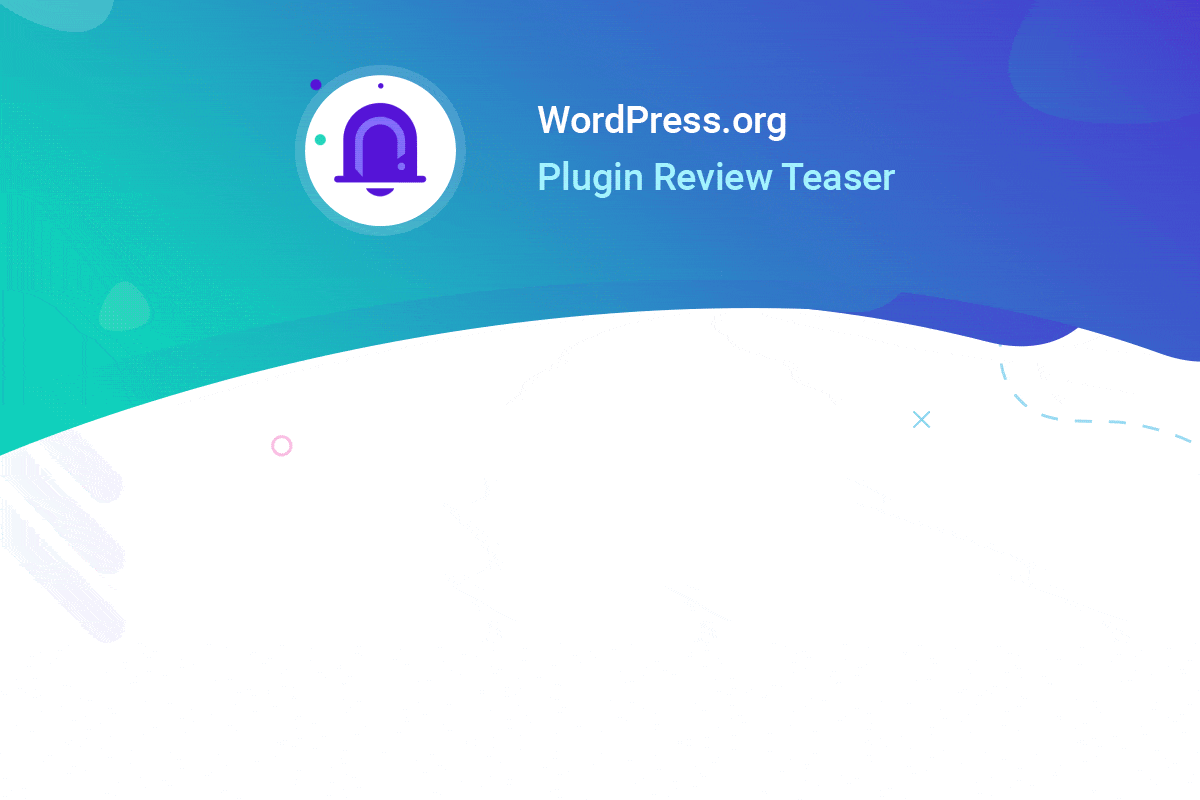
Zo ontwerp en toon je eenvoudig een opvallende WordPress Beoordeling pop-up melding op uw website met NotificationX.
Als u problemen of vragen ondervindt, aarzel dan niet om neem contact op met ons ondersteuningsteam.







